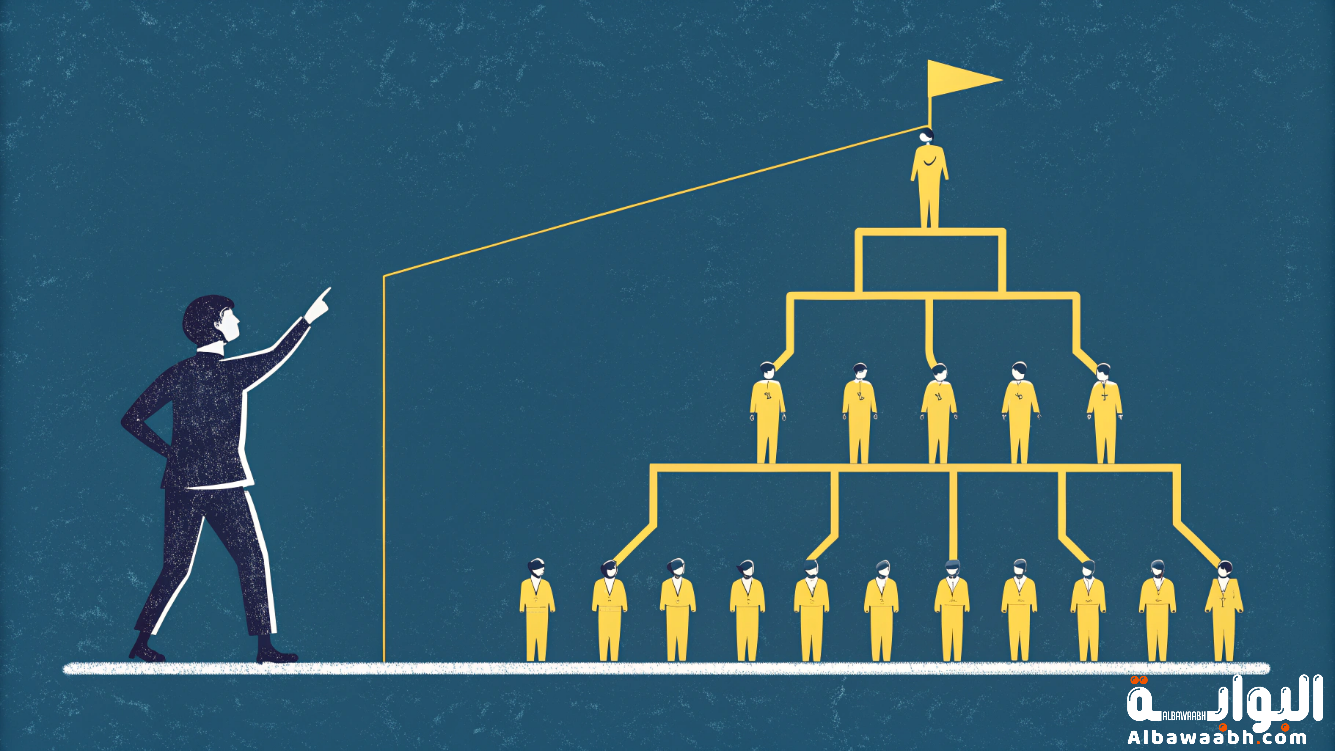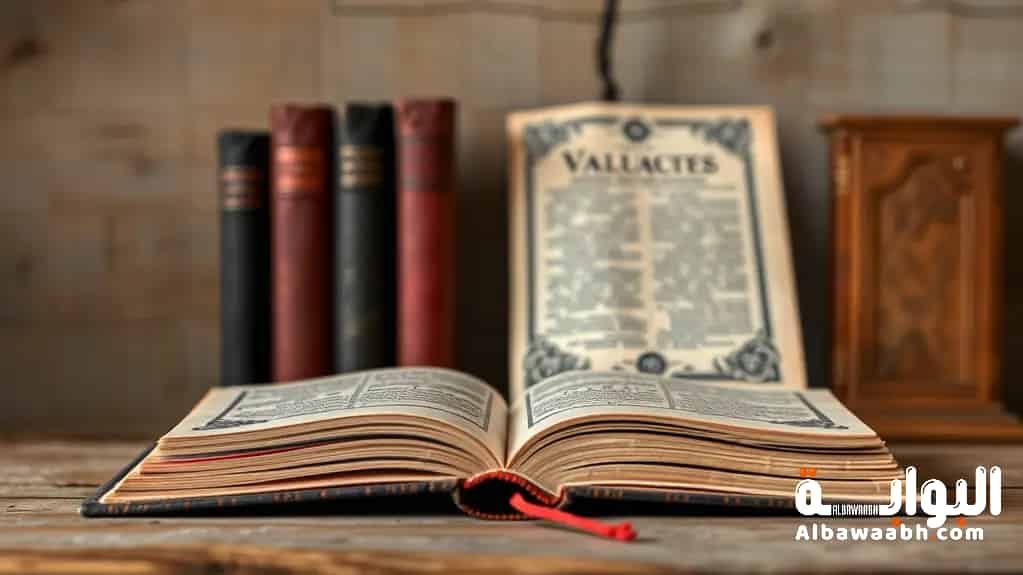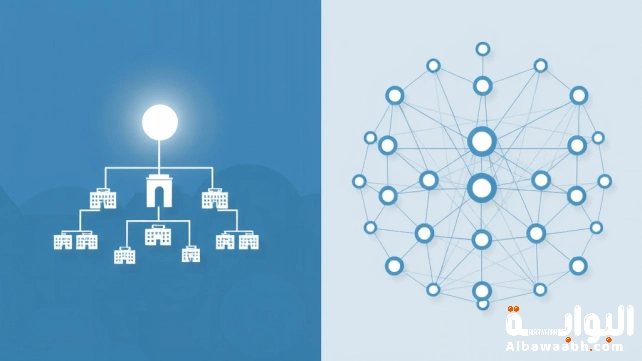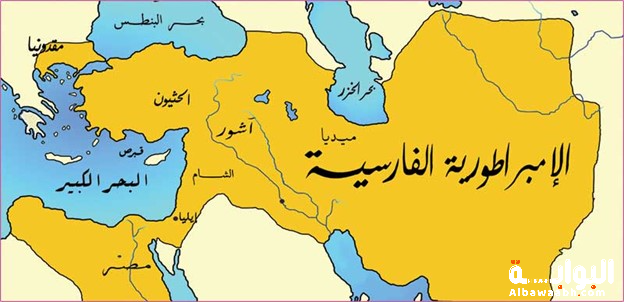كيفية إرسال فيديو عبر البريد الإلكتروني
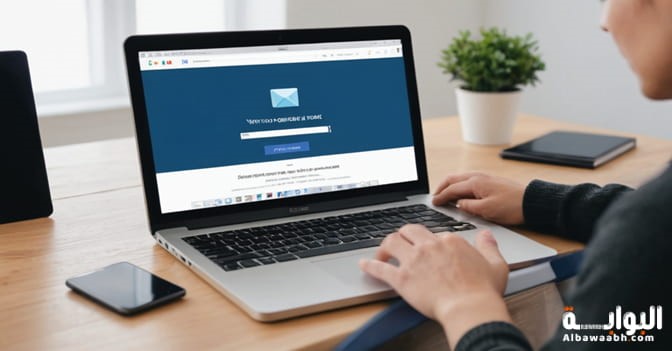
عناصر الموضوع
1- إستخدام برامج ضغط الفيديو
2- تغيير دقة الفيديو
3- تقليص مدة الفيديو
4- إستخدام خدمات التخزين السحابي لإرسال الفيديوهات الكبيرة
5- إستخدام خدمات مشاركة الملفات الكبيرة
6- إستخدام البريد الإلكتروني المدمج مع التخزين السحابي
الفيديوهات أصبحت أداة قوية للغاية في التواصل سواء في السياقات المهنية أو الشخصية، وفي بيئة العمل قد تحتاج إلى إرسال عروض تقديمية بالفيديو، فيديوهات تعليمية أو حتى تسجيلات لاجتماعات وفيديوهات تعبيرية لعملاؤك أو زملائك في العمل. في الحياة الشخصية، قد ترغب في مشاركة فيديوهات لحظات مهمة مثل حفلات الزفاف أو أعياد الميلاد أو حتى مقاطع فيديو ترفيهية مع الأصدقاء والعائلة.
إذا كنت بحاجة إلى إرسال فيديو عبر البريد الإلكتروني فإن فهم طريقة إرسال الفيديو بشكل سليم أمر مهم لتجنب المشكلات المتعلقة بالحجم أو التنسيق.
1- إستخدام برامج ضغط الفيديو
يمكنك استخدام برامج لضغط الفيديو وتقليل حجمه فهذه البرامج تقوم بتقليص الفيديو دون التأثير الكبير على جودته، وهذا يجعله مناسبًا للإرسال عبر البريد الإلكتروني وبعض من هذه الأدوات تشمل:
- Handbrake برنامج مجاني يتيح لك ضغط الفيديوهات وتقليص حجمها.
- VLC Media Player مع أنه معروف لتشغيل الملفات، إلا أن برنامج VLC يمكنه أيضًا ضغط الفيديوهات.
- Adobe Premiere Pro إذا كنت بحاجة إلى تعديل الفيديو وتقليصه بجودة عالية.
كيفية ضغط الفيديو باستخدام Handbrake
- قم بتحميل وتثبيت برنامج Handbrake من الموقع الرسمي.
- افتح البرنامج واضغط على Open Source لاختيار الفيديو الذي ترغب في ضغطه.
- اختر التنسيق المناسب عادة ما يفضل اختيار 264.
- اختر الجودة المناسبة عبر تغيير الإعدادات الخاصة بالدقة.
- اضغط على Start Encode لتقليص حجم الفيديو. [1]
2- تغيير دقة الفيديو
تقليل دقة الفيديو يمكن أن يساعد بشكل كبير في تقليل حجمه على سبيل المثال فيديو بدقة 1080p قد يكون حجمه أكبر من فيديو بدقة 720p أو 480p. هذه الخطوة يمكن إتمامها باستخدام نفس الأدوات المذكورة أعلاه، سواء كان HandBrake أو أي برنامج آخر لضغط الفيديو.
3- تقليص مدة الفيديو
إذا كان الفيديو طويلًا جدًا، يمكنك أيضًا تقليص مدته بإزالة الأجزاء غير الضرورية باستخدام برامج تحرير الفيديو. هذا سيساعد على تقليص الحجم بشكل كبير. برامج مثل iMovie (لنظام macOS أو Windows Movie Maker لنظام Windows) يمكنها القيام بذلك بسهولة. [2]
4- إستخدام خدمات التخزين السحابي لإرسال الفيديوهات الكبيرة
إذا كانت الفيديوهات لا تزال كبيرة حتى بعد تقليص حجمها فإن الطريقة المثلى لإرسالها هي باستخدام خدمات التخزين السحابي وباستخدام هذه الخدمات فيمكنك رفع الفيديو إلى السحابة ثم إرسال الرابط للمستلم عبر البريد الإلكتروني، وهذه طريقة شائعة وآمنة لإرسال الملفات الكبيرة بما في ذلك الفيديوهات.
Google Drive
إذا كنت تستخدم Gmail فإن Google Drive هو الخيار الأمثل لأنه يسمح لك بحفظ الفيديو في حسابك السحابي ومشاركته عبر البريد الإلكتروني.
بمجرد رفع الفيديو على Google Drive يمكنك إرسال رابط التحميل للمستلم عبر البريد الإلكتروني.
كيفية إرسال فيديو عبر Google Drive
- افتح Google Drive وانتقل إلى المجلد الذي ترغب في رفع الفيديو عليه.
- اضغط على جديد ثم اختر تحميل ملف.
- اختر الفيديو الذي ترغب في رفعه.
- بعد رفع الفيديو انقر عليه بزر الماوس الأيمن، واختر مشاركة.
- حدد خيار نسخ الرابط أو أدخل البريد الإلكتروني للمستلم مباشرة.
- أرسل البريد الإلكتروني مع رابط الفيديو.
Dropbox:
تعتبر Dropbox أيضًا واحدة من أفضل الخيارات لرفع الفيديوهات، ويتمتع Dropbox بسعة تخزين مجانية تصل إلى 2 جيجابايت، وإذا كنت بحاجة إلى مزيد من المساحة فيمكنك الاشتراك في خطط مدفوعة.
كيفية إرسال فيديو عبر Dropbox
- قم بفتح الحساب.
- قم بتحميل الفيديو على حسابك.
- بعد أن يكتمل التحميل، وانقر على الفيديو، واختر مشاركة.
- قم بنسخ الرابط، وأرسله عبر البريد الإلكتروني.
OneDrive:
إذا كنت من مستخدمي Microsoft Outlook فإن OneDrive هو الخيار الأنسب لك فيقدم OneDrive سعة تخزين مجانية تصل إلى 5 جيجابايت. [3]
5- إستخدام خدمات مشاركة الملفات الكبيرة
إذا لم ترغب في استخدام خدمات التخزين السحابي أو كانت لديك مشاكل في تحميل الفيديوهات هناك، يمكنك اللجوء إلى خدمات مشاركة الملفات الكبيرة، التي تسمح لك برفع فيديوهات كبيرة الحجم ثم إرسال رابط عبر البريد الإلكتروني. بعض الخدمات المشهورة تشمل
WeTransfer يتيح لك إرسال ملفات تصل إلى 2 جيجابايت مجانًا وبعد رفع الفيديو تحصل على رابط يمكنك إرساله عبر البريد.
كيفية استخدام WeTransfer
- قم بزيارة موقع
- اختر إضافة ملفات ثم اختر الفيديو الذي ترغب في رفعه.
- بعد رفع الملف سيتم تقديم رابط يمكنك نسخه وإرساله عبر البريد الإلكتروني.
SendAnywhere خدمة أخرى تسمح بإرسال ملفات كبيرة بسهولة مع توفير رابط قابل للمشاركة. [4]
6- إستخدام البريد الإلكتروني المدمج مع التخزين السحابي
إذا كنت تستخدم mail أو Outlook فكل منها يقدم لك خيار مدمج لمشاركة الملفات عبر السحابة دون الحاجة لاستخدام برامج خارجية على سبيل المثال، عند محاولة إرسال ملف أكبر من 25 ميجابايت في Gmail سيعرض لك خيارًا لتحميل الملف إلى Google Drive ومشاركة الرابط.
ملاحظات ونصائح لإرسال الفيديو بشكل آمن وفعال
لارسال فيديو عبر البريد الإلكتروني فمن المهم اتباع بعض النصائح لضمان أن العملية تتم بسلاسة وأمان:
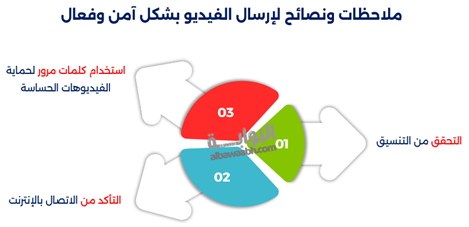
التحقق من التنسيق:
يجب أن يكون الفيديو بتنسيق يدعمه المستلم وغالبًا ما تكون التنسيقات مثل MP4 و MOV هي الأكثر استخدام تأكد من أن الشخص الذي تتواصل معه يمكنه فتح الفيديو.
التأكد من الاتصال بالإنترنت
يجب أن يكون لديك اتصال إنترنت مستقر وسريع لضمان أن تحميل الفيديو إلى السحابة أو خدمة إرسال الملفات يتم بسرعة.
استخدام كلمات مرور لحماية الفيديوهات الحساسة
عند إرسال فيديو يحتوي على معلومات حساسة فمن الأفضل تشفيره أو حماية الملف بكلمة مرور لضمان أمانه. [5]
نختم بأن إرسال الفيديو عبر البريد الإلكتروني قد يبدو معقد في البداية وخاصة إذا كانت الملفات كبيرة الحجم، ومع ذلك وباستخدام الأدوات الصحيحة مثل خدمات التخزين السحابي وأدوات ضغط الفيديو أو خدمات إرسال الملفات الكبيرة فيمكن تسهيل العملية بشكل كبير وباتباع النصائح التي تم عرضها في هذا المقال، وستتمكن من إرسال الفيديوهات بسهولة سواء كانت للتواصل الشخصي أو لأغراض العمل.
المراجع
- الزهراني، ج. (2021). طرق ضغط وتعديل الفيديو لإرسالها عبر البريد الإلكتروني. مجلة التقنية الإعلامية، 16(2)، 115-128إستخدام برامج ضغط الفيديو - بتصرف
- الشمري، ن. (2022). التخزين السحابي كأداة لنقل الملفات الكبيرة: دراسة حالة. مجلة الأنظمة الرقمية، 9(3)، 101-113تقليص مدة الفيديو - بتصرف
- العنزي، ف. (2023). تحسين عملية إرسال الفيديوهات عبر البريد الإلكتروني: تقنيات وأدوات. مجلة تكنولوجيا الإعلام، 14(1)، 66-78إستخدام خدمات التخزين السحابي لإرسال الفيديوهات الكبيرة - بتصرف
- الجهني، م. (2020). تأثير ضغط الفيديو على الجودة وسرعة الإرسال عبر الإنترنت. مجلة الوسائط الرقمية، 7(4)، 50-62إستخدام خدمات مشاركة الملفات الكبيرة - بتصرف
- السلمي، ع. (2021). استخدام خدمات المشاركة السحابية في نقل الملفات الكبيرة عبر الإنترنت. مجلة الابتكار الرقمي، 11(2)، 90-102إستخدام البريد الإلكتروني المدمج مع التخزين السحابي - بتصرف
مشاركة المقال
وسوم
هل كان المقال مفيداً
الأكثر مشاهدة
ذات صلة

أهمية الأمن السيبراني في العصر الرقمي: كيف تحمي...

كيف تعيد Vidnoz تشكيل التعبير المرئي عبر الذكاء...

أحدث الابتكارات التقنية لعام 2025 وتأثيرها على حياتنا

الحوسبة السحابية كيف تغير طريقة تخزين البيانات وإدارتها؟

تقنية الطباعة الحيوية ثلاثية الأبعاد: المستقبل في الطب

تطور الحوسبة ألكموميه وأثرها على التكنولوجيا المستقبلية

برمجة التطبيقات المحمولة: أساسيات وأدوات للمبتدئين

إنترنت الأشياء (IoT): الأجهزة الذكية في حياتنا اليومية

أمن المعلومات في المؤسسات: استراتيجيات وتحديات

تقنيات الواقع الافتراضي والواقع المعزز في التعليم والتدريب

التشفير الرقمي: أساسيات وحماية البيانات في العصر الرقمي

السيارات ذاتية القيادة: كيف تغير مستقبل التنقل؟

البرمجة بدون أكواد: كيف تبني تطبيقاً بدون معرفة...
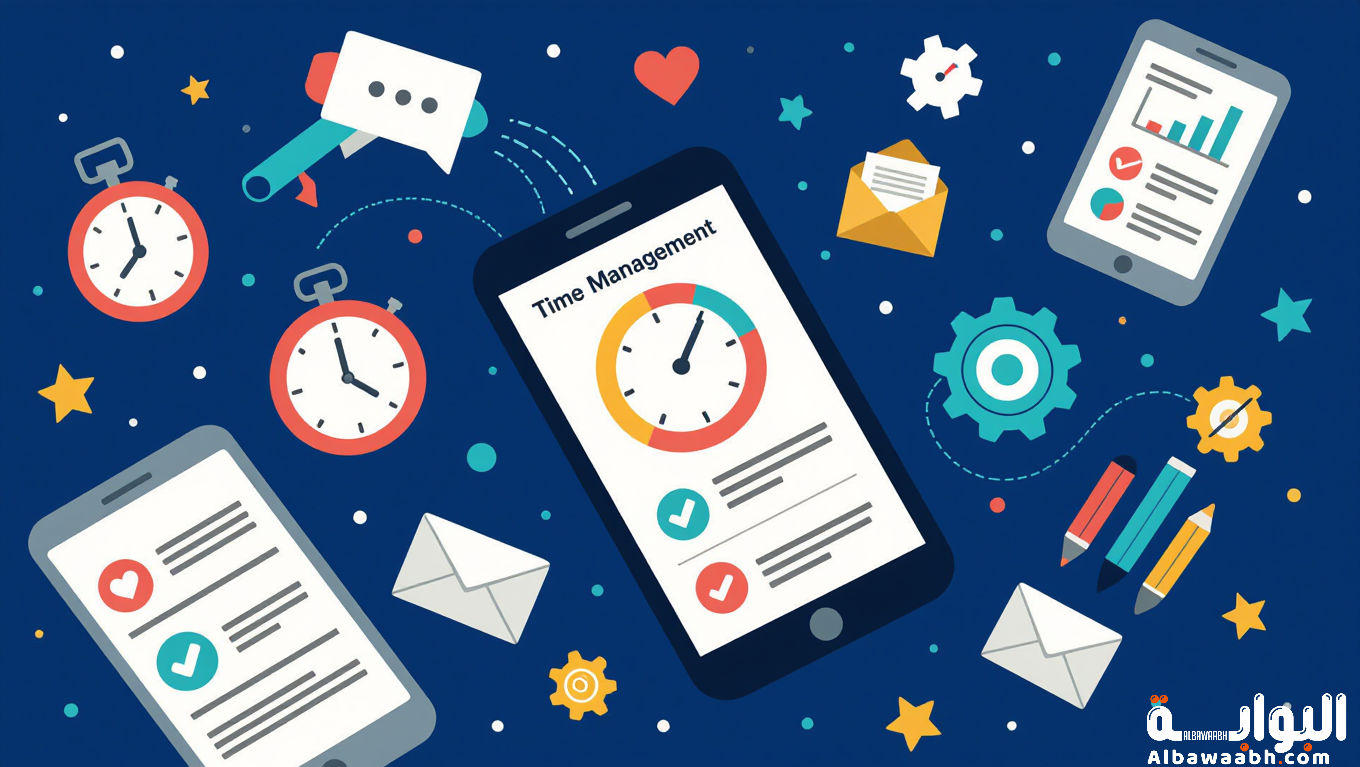
أفضل تطبيقات الهواتف الذكية لإدارة الوقت وزيادة الإنتاجية